Utilisation de la vue Grille de classe
Aperçu
La vue en grille est la disposition par défaut pour afficher les écrans des étudiants aux instructeurs dans LanSchool Air. En mode Grille, chaque appareil élève est représenté par une vignette. Lorsque le cours démarre et que l'appareil de l'élève est en ligne, une image miniature de l'écran de l'élève sera disponible sur la vignette.
Pour un aperçu détaillé de l'utilisation d'autres dispositions de vue dans LanSchool Air, consultez les articles suivants :
Pour un aperçu détaillé de l'utilisation d'autres dispositions de vue dans LanSchool Air, consultez les articles suivants :
- Utilisation de l'affichage en grille de la classe (cet article) pour afficher une image miniature de l'écran de chaque élève.
- Utilisation de l'affichage de la liste des classes pour afficher une liste de tous les étudiants et contrôler les onglets du navigateur.
- Utilisation de la vue de groupe de classe pour organiser les étudiants en groupes.
Modification de la taille des tuiles
En mode Grille, les enseignants peuvent ajuster la taille des vignettes des appareils des élèves afin de voir plus de vignettes à la fois sur l'écran. Les tailles vont de X-Small (XS) à X-Large (XL). La taille de tuile sélectionnée affectera toutes les classes et persistera jusqu'à ce qu'elle soit modifiée.
Utilisation de la vue plein écran
En mode Grille, les instructeurs peuvent agrandir une seule vignette d'étudiant pour remplir toute la fenêtre du navigateur en sélectionnant l'icône Afficher en plein écran  dans le coin supérieur droit de la vignette. L'icône apparaîtra après avoir passé le curseur sur la vignette.
dans le coin supérieur droit de la vignette. L'icône apparaîtra après avoir passé le curseur sur la vignette.
Pour quitter le mode plein écran, sélectionnez l'icône Quitter le plein écran dans le coin supérieur droit de l'écran de l'élève  ou appuyez sur la touche ESC.
ou appuyez sur la touche ESC.
Sélection des étudiants
En mode Grille, les instructeurs peuvent sélectionner une ou plusieurs vignettes d'élèves sur lesquelles effectuer des actions. Pour sélectionner un appareil élève, cochez la case en haut à gauche de la vignette élève. Dans l'exemple ci-dessous, Student Two est sélectionné.
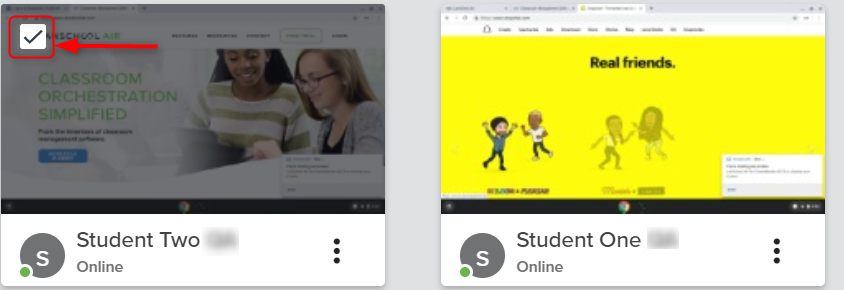
Les actions peuvent être effectuées sur un seul appareil étudiant en sélectionnant le menu à trois points en bas à droite de la vignette de l'étudiant.
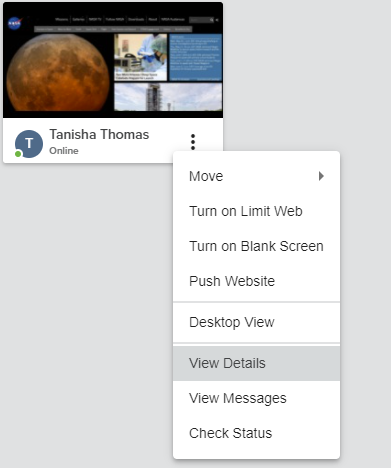
Réorganiser les vignettes des étudiants en mode Grille
En mode Grille, les tuiles peuvent être réorganisées pour apparaître dans n'importe quel ordre. Sélectionnez et maintenez simplement une vignette et faites-la glisser vers la position souhaitée, comme illustré dans l'image ci-dessous :
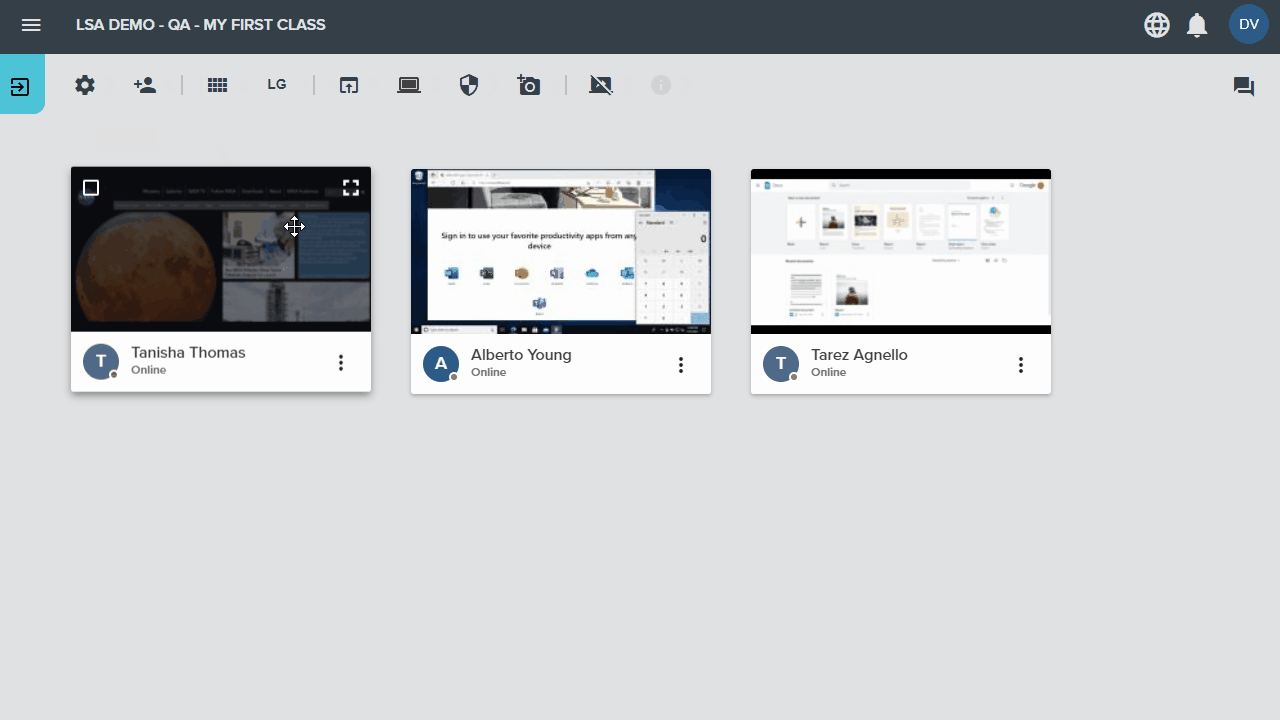
Alternativement, les tuiles peuvent être déplacées dans de nouvelles positions en utilisant le menu à trois points en bas à droite de chaque tuile. Ouvrez le menu et sélectionnez Déplacer , puis sélectionnez la position souhaitée.

Trier les étudiants
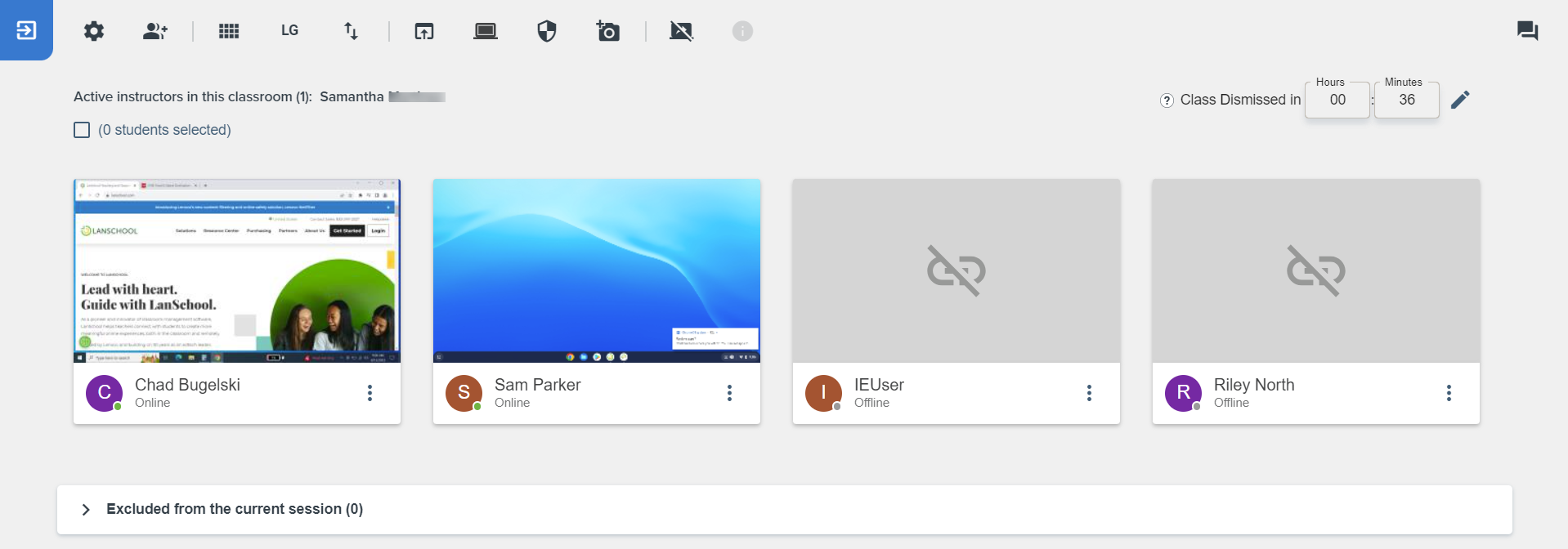
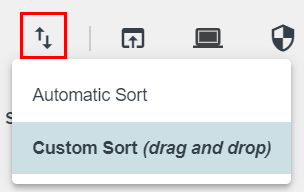
Trier les étudiants
En mode Grille, les étudiants seront automatiquement triés de en ligne à hors ligne dans l'ordre alphabétique.
Pour modifier manuellement l'ordre des vignettes des élèves, cliquez sur le bouton Trier les élèves  dans la barre d'outils et sélectionnez Tri personnalisé (glisser-déposer) .
dans la barre d'outils et sélectionnez Tri personnalisé (glisser-déposer) .
Related Articles
Utilisation de la vue Groupe de classe
Aperçu Le passage à la vue de groupe permet aux instructeurs de positionner les écrans des étudiants d'une manière qui correspond à la façon dont ils gèrent la classe. Par exemple, un instructeur peut regrouper des étudiants qui doivent être gérés ...Utiliser la barre d'outils de classe
Aperçu La barre d'outils de classe est présente sur les écrans de classe. Si un cours a été entré mais n'a pas commencé, la barre d'outils du cours affiche un bouton vert COMMENCER LE COURS . Les fonctions de classe active uniquement, Push Website ...Guide de l'utilisateur de LanSchool Air
Qui doit utiliser ce Guide? Les enseignants qui ont reçu une invitation d'un administrateur de site à créer un compte LanSchool Air. Administrateurs du site qui configurent un compte pour un enseignant. Que couvre ce guide ? Ce guide fournit des ...Partage de l'écran instructeur avec la classe
Aperçu Lorsqu'un cours commence, l'instructeur a la possibilité de diffuser son écran sur les appareils des élèves. L'instructeur peut choisir de partager l'intégralité de son écran avec la classe, uniquement une fenêtre d'application ou un onglet ...FAQ pour les enseignants
LanSchool Air - Foire aux questions (FAQ) Gestion des cours Que faire si un enseignant oublie de terminer un cours ? La session de cours expirera-t-elle ? Une session de classe se terminera lorsque l'enseignant sélectionnera "Quitter la classe" ou se ...
Popular Articles
Désactivation de la création manuelle de classe
Aperçu Par défaut, les enseignants peuvent créer manuellement leurs classes. Cette fonctionnalité est plus couramment utilisée dans les organisations qui n’importent pas de listes de classes. Les enseignants peuvent créer manuellement des classes ...Utiliser le co-enseignement
Aperçu Les instructeurs peuvent ajouter d'autres instructeurs à une classe pour pouvoir surveiller et gérer la classe ensemble. Un co-enseignant peut être un auxiliaire de classe, un remplaçant ou un administrateur. Le co-enseignement permet à ...Utilisation de la limitation Web
Aperçu Pour bloquer les sites Web gênants ou distrayants ou limiter les étudiants à quelques sites Web sélectionnés pertinents pour la classe, utilisez la fonction de limitation Web de LanSchool Air. Il n'y a actuellement aucune limite quant au ...Personnalisation de la page Mes cours
Aperçu Lorsque les classes sont importées par un administrateur LanSchool Air, l'importation transfère toutes les classes par ordre alphabétique. Utilisez les boutons Afficher/Masquer pour masquer les classes qui ne correspondent pas au trimestre en ...Sélection des modes d'affichage de l'élève (affichage de l'onglet actif par rapport à l'affichage du bureau)
Aperçu Ces instructions s'appliquent uniquement aux Chromebooks des élèves. Les clients Windows et Mac affichent toujours la vue du bureau. LanSchool Air propose deux manières différentes d'afficher les écrans d'étudiants des élèves Chromebook aux ...
Recent Articles
Fin de vie de l'intégration Lenovo V2 VR avec LanSchool Air
Depuis le 31 mars 2024, l'intégration de Lenovo V2 VR avec LanSchool Air a atteint la fin de vie. Veuillez consulter Lenovo VR Classroom pour plus d'informations sur les solutions d'apprentissage VR.Désactivation de l'écran partagé Edge
Aperçu LanSchool Air n'est pas en mesure de limiter le Web dans Microsoft Edge lorsque l'étudiant utilise la fonctionnalité Edge Split Screen. L'extension LanSchool Air n'enregistre pas le deuxième écran et ne bloquera pas le site Web. Il est ...Résolution des problèmes de téléchargement du programme d'installation pour LanSchool Air
Aperçu Cet article sert de guide supplémentaire aux articles Installation de LanSchool Air pour étudiant Windows et Installation de LanSchool Air pour étudiant Mac . Si vous rencontrez des difficultés lors du processus de téléchargement sur ...Désactiver le changement rapide d'utilisateur
Aperçu LanSchool Air ne prend pas en charge la fonction de changement rapide d'utilisateur de Windows. Le client étudiant ne fonctionnera pas correctement lorsque l'ordinateur est basculé sur un deuxième compte utilisateur. Il est recommandé de ...Configurer Idle Timeout
Aperçu Par défaut, les instructeurs seront automatiquement déconnectés de LanSchool Air après 2 heures d'inactivité. Les utilisateurs administrateurs du site peuvent configurer les paramètres de délai d'inactivité pour augmenter la durée pendant ...